مایکروسافت آفیس ۳۶۵ یک سرویس اشتراکی از نرمافزارهای مختلف آفیس مایکروسافت است که به صورت ابری ارائه میشود. این سرویس شامل نرمافزارهایی مانند Microsoft Word، Excel، PowerPoint، Outlook، OneNote، Access و… میشود و کاربران میتوانند با اشتراک این سرویس به صورت آنلاین و آفلاین از این برنامهها استفاده کنند.
خرید لایسنس اورجینال آفیس 365 Pro Plus و خرید آفیس 2021 اورجینال و آفیس 2019 اورجینال بصورت قانونی در تارتن انجام می شود.
اصولاً آفیس ۳۶۵ به کاربران اجازه میدهد تا با استفاده از یک اشتراک ماهیانه یا سالیانه، به طور آنلاین به برنامههای آفیس دسترسی داشته باشند. این اشتراک این امکان را به کاربران میدهد که به نسخههای جدید برنامههای آفیس دسترسی داشته باشند و همچنین فایلهای خود را در فضای ابری ذخیره کرده و به اندازهی نیاز به آنها دسترسی پیدا کنند.
از دیگر ویژگیهای آفیس ۳۶۵ میتوان به هماهنگی آسان با چندین دستگاه، اشتراک 1 ترابایت فضای ذخیرهسازی در OneDrive (فضای ابری)، بهروزرسانیهای امنیتی و نسخههای جدید برنامهها اشاره کرد. این سرویس به افراد، کسبوکارها و سازمانها امکان کارآیی و همکاری را در محیط آنلاین و آفلاین فراهم میکند.
- دسترسی آنلاین و آفلاین: خرید لایسنس اورجینال آفیس 365 Pro Plus ، شما میتوانید به نرمافزارهای آفیس بهصورت آنلاین از طریق مرورگر و یا بهصورت آفلاین با نصب آنها بر روی سیستمهای خود دسترسی داشته باشید. این امکان به شما اجازه میدهد که حتی در صورت عدم اتصال به اینترنت، به فایلها و اسناد خود دسترسی داشته باشید.
- همکاری و به اشتراک گذاری: خرید اکانت آفیس 365 اورجینال به شما امکان همکاری همزمان بر روی یک سند را میدهد، به این معنا که چندین نفر میتوانند به صورت همزمان روی یک فایل کار کنند. همچنین امکان به اشتراک گذاری آسان فایلها با دیگران نیز وجود دارد.
- تجربه یکپارچه: با استفاده از اشتراک آفیس ۳۶۵، میتوانید به تمامی ابزارهای آفیس از طریق یک حساب دسترسی داشته باشید. این امکان باعث سهولت در مدیریت و استفاده از نرمافزارها میشود.
- بهروزرسانیهای خودکار: آفیس ۳۶۵ بهطور خودکار بهروزرسانیهای امنیتی و نسخههای جدید نرمافزارها را ارائه میدهد. این امر به شما اطمینان میدهد که شما همیشه از آخرین ویرایشها و بهروزرسانیها استفاده میکنید.
- فضای ذخیرهسازی ابری: با اشتراک آفیس ۳۶۵، شما از فضای ذخیرهسازی بزرگی در OneDrive بهرهمند میشوید که میتوانید فایلها، تصاویر و سندهای خود را در آن ذخیره کنید.
- قابلیت تمدید و پشتیبانی: آفیس ۳۶۵ امکان تمدید اشتراک را دارد، به این معنا که شما میتوانید اشتراک خود را به صورت ماهانه یا سالیانه تمدید کنید. همچنین این سرویس پشتیبانی فنی ارائه میدهد تا در صورت بروز مشکلات، به شما کمک کند.
با این ویژگیها، آفیس ۳۶۵ به کاربران امکانات کارآمدی برای انجام کارهای روزمره، همکاری و مدیریت اسناد و اطلاعات را فراهم میکند.
مایکروسافت آفیس ۲۰۲۱ اورجینال پرو پلاس
یکی از نسخههای پیشرفته و کارآمد مجموعه نرمافزارهای اداری و تولید محتوای مایکروسافت آفیس ۲۰۲۱ پرو پلاس است. این نسخه از آفیس ۲۰۲۱ شامل اپلیکیشنهای محبوبی همچون ورد (Word)، اکسل (Excel)، پاورپوینت (PowerPoint)، اوتلوک (Outlook)، و بسیاری از ابزارهای کاربردی دیگر است. نسخه پرو پلاس آفیس ۲۰۲۱ نسخهای پیشرفتهتر و با امکانات ویژهتر از نسخههای معمولی آفیس است که به کاربران حرفهای و نیازمندان به امکانات بیشتر و کیفیت بالاتر مناسب است.
مزایا آفیس ۲۰۲۱ پرو پلاس:
– امکانات پیشرفته: مایکروسافت آفیس ۲۰۲۱ اورجینال پرو پلاس با ارائه امکانات پیشرفتهتر و بروز شده از نسخههای قبلی، به کاربران امکان کارآمدتر با این ابزارها را میدهد.
– بروزرسانیهای مداوم: کاربران نسخه پرو پلاس آفیس ۲۰۲۱ از بروزرسانیها و بهروزآوریهای مداوم این نسخه بهرهمند میشوند و به طور همیشگی از امکانات بهروز شده و بهتری استفاده میکنند.
– حرفهای و کارآمد: آفیس ۲۰۲۱ اورجینال پرو پلاس به دلیل امکانات و ویژگیهای حرفهای و کارآمد خود، برای کاربرانی که به دنبال ابزارهای قدرتمند و حرفهای هستند، انتخاب بسیار مناسبی است.
– سازگاری بالا: نسخه پرو پلاس آفیس ۲۰۲۱ با انواع سیستمعاملها و دستگاهها سازگاری بالایی دارد و بهراحتی بر روی کامپیوترها، تبلتها و تلفنهای هوشمند قابل نصب و استفاده است.
معایب آفیس ۲۰۲۱ پرو پلاس:
– هزینه بالا: یکی از معایب اصلی نسخه پرو پلاس آفیس ۲۰۲۱، هزینهی بالای آن است که خوش بختانه در تارتن به حد اقل ممکن رسیده است . به دلیل امکانات ویژهتر و حرفهایتر، هزینهی این نسخه نسبت به نسخههای معمولی آفیس بیشتر است.
– نیازمندیهای سختافزاری: نسخه پرو پلاس آفیس ۲۰۲۱ به دلیل امکانات پیشرفتهای که دارد، ممکن است نیازمندیهای سختافزاری بالاتری داشته باشد و برخی کاربران نیاز به ارتقاء سختافزارهای خود داشته باشند.
دیگران چه خریدی همراه با لایسنس آفیس اورجینال انجام دادند؟
خرید اکانت چت جی پی تی 4 پلای
خرید اکانت کانوا پرو
تفاوت اصلی بین مایکروسافت آفیس ۲۰۲۱ اورجینال پرو پلاس, آفیس 2019 اورجینال و مایروسافت آفیس 365 در چیست؟
تفاوت اصلی بین مایکروسافت آفیس 2021 پرو پلاس و مایکروسافت آفیس 365 در نوع اشتراک و مدل تحویل نرمافزارها و خدمات آنها قرار دارد:
مایکروسافت آفیس 2021 اورجینال پرو پلاس :
- – این نسخه از آفیس به عنوان یک مجموعه نرمافزارهای خریداری شده عرضه میشود.
- – شما نسخههای دسکتاپ نرمافزارهای Word، Excel، PowerPoint و OneNote را دریافت خواهید کرد.
- – این نسخه به مدت خاصی به روزرسانی میشود و شما تنها از نسخههای اصلیی که در زمان خرید دریافت کردهاید استفاده میکنید.
مایکروسافت آفیس 365 :
- – این یک خدمت اشتراکی است که به شما اجازه میدهد از آخرین نسخههای نرمافزارهای آفیس بر روی دستگاههای مختلف استفاده کنید.
- – شما به نرمافزارهای دسکتاپ و نسخههای آنلاین از Word، Excel، PowerPoint و OneNote دسترسی خواهید داشت.
- – با مشترک شدن در این سرویس ، شما به طور مداوم به آخرین بهروزرسانیها، امکانات جدید و بهینهسازیهای امنیتی دسترسی خواهید داشت.
- با خرید اکانت آفیس 365 اورجینال، شما از فضای ذخیرهسازی ابری OneDrive بهرهمند میشوید که به صورت ماهانه فضای بیشتری را برای ذخیره فایلها و اطلاعات فراهم میکند. در نسخه معمولی آفیس این امکان به صورت پیشفرض فراهم نیست.
بنابراین، مایکروسافت آفیس 2021 پرو پلاس یک نسخه دسکتاپ خریداری شده است که به صورت ثابت به شما ارائه میشود، در حالی که مایکروسافت آفیس 365 یک سرویس اشتراکی است که به شما امکان استفاده از نسخههای دسکتاپ و آنلاین نرمافزارها با آخرین بهروزرسانیها را میدهد.
کدام نرم افزارها در مجموعه مایکروسافت Office 365 یافت میشوند؟
مجموعه مایکروسافت آفیس ۳۶۵ شامل مجموعهای از نرمافزارها و ابزارهای کاربردی مختلف است که به کمک آنها کاربران میتوانند وظایف اداری، خلاقیتی و تجاری خود را انجام دهند. در ادامه لیستی از نرمافزارهایی که در این مجموعه یافت میشوند، آورده شده است:
– Microsoft Word: برنامهای برای ویرایش و ایجاد اسناد متنی و مقالات.
– Microsoft Excel: ابزار محاسباتی و جداولی برای انجام محاسبات، تجزیه و تحلیل دادهها و ایجاد گزارشها.
– Microsoft PowerPoint: برای ایجاد ارائههای تصویری و اسلایدها با امکان افزودن تصاویر، متن و انیمیشن.
– Microsoft Outlook: برنامهای برای مدیریت ایمیلها، تقویم، تماسها و اطلاعات تماس.
– Microsoft OneNote: ابزاری برای یادداشتبرداری، ایجاد دفترچههای یادداشت و مدیریت اطلاعات شخصی.
– Microsoft Access: برای ایجاد و مدیریت پایگاههای داده.
– Microsoft Publisher: برای ایجاد متنوعترین محتواهای چاپی و دستاوردهای تجاری.
– Microsoft Teams: برای ایجاد گروهها و تیمها، مشارکت در کارها، مکالمات و جلسات آنلاین.
– Microsoft SharePoint: برای مشارکت و مدیریت اسناد، محتوا و فایلها در یک محیط تیمی و سازمانی.
– Microsoft OneDrive: برای ذخیره و به اشتراکگذاری فایلها و اسناد در فضای ابری.
– Microsoft Exchange: برای مدیریت ایمیلها، تقویمها و ارتباطات سازمانی.
– Microsoft Planner: برای مدیریت و برنامهریزی پروژهها و وظایف تیمی.
– Microsoft Power Automate: ابزاری برای ایجاد خودکارسازیها و جریانهای کاری.
– Microsoft Power Apps: برای ساخت برنامههای تعاملی بدون نیاز به توانایی برنامهنویسی.
توجه داشته باشید که لیست نرمافزارهای موجود در مجموعه مایکروسافت آفیس ۳۶۵ ممکن است با تغییرات آپدیتها و نسخههای جدید تغییر کند.
همچنین در مجموعه مایکروسافت آفیس ۳۶۵، ویژگیها و امکانات جدیدی نیز به مرور زمان اضافه میشوند تا کاربران بتوانند از آخرین تکنولوژیها و ابزارهای کاربردی بهرهبرداری کنند. این مجموعه به صورت خرید اشتراک ارائه میشود، که به کاربران امکان میدهد همیشه به آخرین نسخهها و بهروزرسانیهای نرمافزاری دسترسی داشته باشند. این تفاوت با نسخههای معمولی آفیس که باید جداگانه خریداری و بهروزرسانی شوند، از مهمترین ویژگیهای مایکروسافت ۳۶۵ است.
همچنین، اشتراک مایکروسافت ۳۶۵ به کاربران امکانات اضافی از جمله فضای ذخیرهسازی ابری بیشتر در OneDrive، امکان دسترسی به ایمیل و تقویمها از هر جایی، امنیت بیشتر و قابلیتهای مدیریتی بهینهتر ارائه میکند.
بنابراین، مجموعه مایکروسافت آفیس ۳۶۵ نه تنها شامل نرمافزارهای مختلف آفیس است، بلکه ابزارها و امکانات تجاری و مدیریتی نیز در این پکیج به کاربران ارائه میشود تا تجربهای کاملتر از محیط کاری خود داشته باشند.
حداقل مشخصات سخت افزاری برای راه اندازی مایکروسافت آفیس ۲۰۲۱ پرو پلاس
برای راه اندازی مایکروسافت آفیس 2021 پرو پلاس، حداقل مشخصات سختافزاری زیر را نیاز دارید:
سیستمعامل: Windows 10 یا macOS
پردازنده: 1.6 گیگاهرتز یا سریعتر (ترجیحاً پردازنده چندهستهای)
حافظه RAM: حداقل 4 گیگابایت (برای نسخه 32 بیتی) یا 8 گیگابایت (برای نسخه 64 بیتی)
فضای دیسک: حداقل 4 گیگابایت برای نصب کامل
صفحه نمایش: رزولوشن 1280×768 یا بالاتر
کارت گرافیک: دستگاه گرافیک DirectX 9 با WDDM نسخه 2.0
توجه داشته باشید که این مشخصات حداقلی برای اجرای مایکروسافت آفیس 2021 پرو پلاس هستند و برای تجربه بهتر ممکن است نیاز به مشخصات سختافزاری بیشتری داشته باشید، به خصوص اگر با فایلهای بزرگ یا پیچیده کار میکنید.
حداقل مشخصات سخت افزاری برای راه اندازی مایکروسافت آفیس ۳۶۵
برای راهاندازی مایکروسافت آفیس ۳۶۵، نیازمندیهای سختافزاری زیر را دارید:
برای ویندوز:
– پردازنده: ۱ گیگاهرتز یا بالاتر
– حافظه RAM: حداقل ۲ گیگابایت (برای ۳۲ بیت) و ۴ گیگابایت (برای ۶۴ بیت)
– فضای ذخیرهسازی: حداقل ۳ گیگابایت درایو سخت خالی
– کارت گرافیک: قابلیت DirectX 10
– نسخههای پشتیبانی شده از سیستمعامل: Windows 10، Windows 8.1، Windows 7 Service Pack 1، Windows Server 2016، Windows Server 2012 R2، Windows Server 2012 یا Windows Server 2008 R2
برای مک:
– پردازنده: پردازنده اینتل
– حافظه RAM: حداقل ۴ گیگابایت
– فضای ذخیرهسازی: حداقل ۱۰ گیگابایت درایو سخت خالی
– نسخههای پشتیبانی شده از سیستمعامل: macOS ۱۰.۱۳ یا بالاتر
توجه داشته باشید که این نیازمندیها حداقل مشخصات سختافزاری هستند و برای تجربه بهتر و پیشرفتهتر، سختافزارهای قدرتمندتر میتوانند مفید باشند. همچنین باید مطمئن شوید که سیستمعامل و سایر نرمافزارهای مورد نیاز بر روی دستگاه شما نصب و بهروزرسانی شدهاند.
آیا مایکروسافت آفیس ۳۶۵ امن است؟
بله، مایکروسافت آفیس ۳۶۵ اقدامات امنیتی گستردهای دارد تا اطلاعات شما را محافظت کند. این اقدامات امنیتی شامل موارد زیر میشود:
- رمزنگاری دادهها: اطلاعات شما در طول انتقال و ذخیرهسازی با استفاده از رمزنگاری پیشرفتهای محافظت میشود. این اقدام جلوی دسترسی غیرمجاز به اطلاعات شما را میگیرد.
- اعتبارسنجی دو مرحلهای: اگر تنظیمات فعال باشد، مایکروسافت آفیس ۳۶۵ از اعتبارسنجی دو مرحلهای برای ورود به حساب کاربری استفاده میکند. این امر از حملات سایبری مانند دسترسی غیرمجاز به حساب کاربری جلوگیری میکند.
- کنترلهای دسترسی: مدیران میتوانند کنترلهای دقیقی را برای دسترسی کاربران به اطلاعات محدود یا تعیین کنند. این به مدیران امکان مدیریت بهتر امنیت دسترسیها را میدهد.
- تشخیص و پاسخ به تهدیدات: مایکروسافت با استفاده از ابزارهای مختلف تشخیص و پاسخ به تهدیدات سایبری را انجام میدهد تا به سرعت به هر گونه تهدید و نقض امنیتی پاسخ دهد.
- آپدیتهای امنیتی: مایکروسافت به طور دورهای به روزرسانیهای امنیتی عرضه میکند تا هر نوع آسیبپذیری جدیدی که ممکن است به امنیت محصولات آفیس ۳۶۵ آسیب بزند، رفع شود.
به علاوه، مایکروسافت دارای استانداردهای امنیتی بینالمللی مانند ISO 27001 و GDPR است که به تقویت اعتماد کاربران به امنیت محصولات و خدمات آن کمک میکند. با این حال، همچنان توصیه میشود که کاربران نیز اقدامات امنیتی خود را اعمال کرده و از رمزنگاری، رمزهای پیچیده و دیگر راهکارهای امنیتی بهرهبرند.
آیا آفیس 365 آنلاین می باشد؟ یعنی باید برای کار کاردن با آن به اینترنت متصل بود؟
آفیس 365 نیاز به اتصال به اینترنت ندارد و بر روی سیستم شما نصب میشود. برای استفاده از آفیس 365، شما باید نرمافزارهای مختلف مجموعه آفیس 365 را روی دستگاه خود نصب کنید. این نرمافزارها از جمله Word، Excel، PowerPoint و Outlook هستند و به شما امکان ایجاد، ویرایش و مدیریت انواع اسناد، جداول، ارائهها و ایمیلها را میدهند.
آفیس 365 تفاوتی با آفیس آنلاین دارد. در حالی که آفیس آنلاین نسخه وب از آفیس میباشد و نیاز به اتصال به اینترنت دارد، آفیس 365 نرمافزارهای قابل نصب بر روی سیستم شما است و برای استفاده از آنها به اینترنت نیاز ندارید.
آفیس 365 یک مجموعه کامل از نرمافزارهای کاربردی مایکروسافت است که به شما امکان انجام مجموعهای از وظایف مختلف را میدهد. این مجموعه شامل نرمافزارهای معروفی مانند Word (برای ایجاد و ویرایش اسناد متنی)، Excel (برای ایجاد و مدیریت جداول و محاسبات)، PowerPoint (برای ایجاد ارائههای تصویری) و Outlook (برای مدیریت ایمیل و تقویم) میشود.
آفیس 365 روی دستگاههای شخصی شما نصب میشود و از اینترنت برای فعالسازی اولیه و بهروزرسانیهای امنیتی استفاده میکند. اما یکی از ویژگیهای مهم آفیس 365 این است که شما نیازی به اتصال مداوم به اینترنت برای استفاده از نرمافزارهایش ندارید. بعد از نصب، شما میتوانید به طور آفلاین به فایلها و اسناد خود دسترسی پیدا کنید و با آنها کار کنید. وقتی که دستگاه شما به اینترنت متصل میشود، تغییرات شما به طور خودکار به طور آنلاین ذخیره میشود.
از طریق آفیس 365، شما میتوانید در هر زمان و هر مکان به اطلاعات و ابزارهای خود دسترسی داشته باشید، سهولت کار تیمی را افزایش دهید، امکانات اشتراکی مانند اشتراک فایلها و تقویمها را بهبود بخشید و از بهروزرسانیها و امنیتی راحت و اتوماتیک بهرهمند شوید.
مدت زمان استفاده از آفیس 365 چه مدت می باشد؟
مدت زمان استفاده از آفیس 365 به ویژگیها و طرحهای اشتراکی که انتخاب میکنید، بستگی دارد. مایکروسافت انواع مختلفی از طرحهای آفیس 365 با مدت زمان مختلف ارائه میکند. برخی از این طرحها به صورت ماهانه، برخی به صورت سالیانه و برخی دیگر به صورت یکباره (مدتهای مختلف) معرفی میشوند.
به عنوان مثال، ممکن است آفیس 365 را با طرح ماهانه انتخاب کنید که به مدت یک ماه قابل استفاده است و در پایان هر ماه باید اشتراک خود را تمدید کنید. همچنین، طرحهای سالیانه نیز وجود دارند که به شما امکان استفاده از آفیس 365 برای یک سال را میدهند و پس از اتمام مدت زمان، شما باید اشتراک خود را تمدید کنید.
آفیس 365 با آفیس 2016 و آفیس 2019 و 2021 چه تفاوتی دارد؟
آفیس 365 و آفیس 2016 دو نسخه مختلف از نرمافزارهای آفیس مایکروسافت هستند که تفاوتهای مهمی در ارتقاء، اشتراک، ویژگیها و دسترسی دارند. در ادامه به برخی از تفاوتهای مهم بین این دو نسخه میپردازیم:
1. مدل ارائه:
– آفیس 2016 و 2019 و 2021: نسخههای مختلفی از آفیس 2016 (مانند Word 2016، Excel 2016 و غیره) به صورت جداگانه و بصورت خریداریشده ارائه میشود.
– آفیس 365: آفیس 365 یک خدمات اشتراکی است که به صورت ماهیانه یا سالیانه با اشتراک خریداری میشود و بهطور دائمی به آخرین نسخهها و بهروزرسانیهای نرمافزارهای آفیس دسترسی دارید.
2. بروزرسانیها و بهروزرسانیهای امنیتی:
– آفیس 2016: برای دریافت بهروزرسانیها و بهروزرسانیهای امنیتی، باید بهطور جداگانه آنها را دانلود و نصب کنید.
– آفیس 365: با اشتراک آفیس 365، بهطور خودکار به آخرین نسخهها و بهروزرسانیهای امنیتی دسترسی دارید.
3. دسترسی چندگانه:
– آفیس 2016: در نسخههای تکی، معمولاً باید برای هر دستگاه یک لایسنس جداگانه خریداری کنید.
– آفیس 365: با یک اشتراک آفیس 365، میتوانید بر روی چند دستگاه (مانند کامپیوتر، تبلت، تلفن همراه) بهطور همزمان نرمافزارهای آفیس را نصب کنید و استفاده کنید.
4. ذخیرهسازی در ابر:
– آفیس 2016: نیاز به ذخیرهسازی دستی و محلی دارید.
– آفیس 365: با آفیس 365، امکان ذخیره سندها و فایلهای خود در فضای ابری (مانند OneDrive) و دسترسی به آنها از هر دستگاه و مکانی فراهم است.
5. امکانات ابری:
– آفیس 365: همراه با اشتراک آفیس 365، امکانات ابری مثل دسترسی به سندها از هر جایی و به اشتراکگذاری آسانتر ارائه میشود.
– آفیس 2016: امکانات ابری بهطور کامل در دسترس نیستند.
در کل، آفیس 365 به صورت اشتراکی و با امکانات ابری ارائه میشود که به دسترسی به نسخههای جدیدتر و بهروزرسانیهای امنیتی کمک میکند، در حالی که آفیس 2016 نسخههای محدودتر و بدون اشتراک را ارائه میدهد.
قبلا آفیس 365 بر روی سیستم من نصب بوده است.آیا باید مجدد آن را پاک کنم؟
اگر قبلاً نسخهای از آفیس 365 بر روی سیستم شما نصب بوده و میخواهید نسخه جدید آن را نصب کنید، بهتر است نسخه قبلی را از سیستم خود حذف کنید. این کار میتواند از تداخل و مشکلات ناشی از نصب همزمان دو نسخه جلوگیری کند. برای حذف نسخه قبلی آفیس 365، میتوانید مراحل زیر را دنبال کنید:
1. رفتن به “کنترل پنل” در ویندوز.
2. انتخاب “برنامهها و ویژگیها” یا “برنامههای و ویژگیها” بسته به نسخه ویندوز شما.
3. پیدا کردن و انتخاب برنامههای آفیس 365 از لیست نصب شده.
4. کلیک بر روی گزینه حذف یا تغییر/حذف برنامه.
5. دنبالهی مراحل حذف نسخه قبلی را انجام داده و بعد از اتمام، سیستم را راهاندازی مجدد کنید.
پس از حذف نسخه قبلی، میتوانید نسخه جدید آفیس 365 را با استفاده از لینک دانلود و کلید محصول جدید نصب کنید. توجه داشته باشید که ممکن است در مرحله نصب جدید، احتیاج به ورود اطلاعات حساب مایکروسافت خود (مانند ایمیل و رمز عبور) داشته باشید.
آفیس 365 روی چه سیستم عامل ها و سخت افزارهایی نصب می شود؟
آفیس 365 بر روی چندین سیستم عامل و سختافزار نصب میشود. در زیر به تفصیل به سیستم عاملها و سختافزارهایی که آفیس 365 بر روی آنها نصب میشود، اشاره میشود:
برای سیستمهای عامل ویندوز:
– ویندوز 10
– ویندوز 8.1
– ویندوز 7 با Service Pack 1
– ویندوز Server 2019
– ویندوز Server 2016
– ویندوز Server 2012 R2
برای سیستمهای عامل مک:
– macOS 11.0 (Big Sur)
– macOS 10.15 (Catalina)
– macOS 10.14 (Mojave)
– macOS 10.13 (High Sierra)
برای دستگاههای iOS:
– آیفون و آیپد با iOS 14.0 یا بالاتر
– دستگاههای iPadOS با iPadOS 14.0 یا بالاتر
برای دستگاههای اندروید:
– دستگاههای با سیستم عامل اندروید 6.0 (Marshmallow) یا بالاتر
در هر صورت، توصیه میشود قبل از نصب، مطمئن شوید که سیستم عامل و سختافزار شما با نسخههای مورد نیاز آفیس 365 سازگاری دارد تا به بهترین تجربه ممکن دست پیدا کنید.
منظور از تعداد دیوایس در آفیس 365 چیست و چه کاربردی دارد؟
تعداد دیوایس در آفیس 365 به تعداد دستگاهها یا کامپیوترهایی اشاره دارد که میتوانید با استفاده از یک اکانت آفیس 365 به آنها وارد شوید و از نرمافزارها و خدمات آفیس 365 استفاده کنید. این قابلیت به شما اجازه میدهد تا آفیس 365 را در چندین دستگاه مختلف نصب و استفاده کنید و به راحتی از همگامسازی اطلاعات و فایلهای خود بین این دستگاهها استفاده کنید.
به عنوان مثال، اگر شما یک لپتاپ در خانه، یک کامپیوتر در محل کار و یک تبلت دارید، با داشتن تعداد دیوایس مناسب در آفیس 365 میتوانید در همه این دستگاهها از نرمافزارها و خدمات آفیس 365 استفاده کنید. همچنین میتوانید اطلاعات و فایلهای خود را در این دستگاهها همگامسازی کنید تا به راحتی به آنها دسترسی داشته باشید.
این ویژگی بسیار مناسب برای افرادی است که در مکانهای مختلف و با دستگاههای مختلف کار میکنند و نیاز دارند که به راحتی به اسناد و اطلاعات خود دسترسی داشته باشند و آنها را ویرایش و بهروزرسانی کنند.
امکانات Office 365 Personal بهتر است یا Office 365 Home؟
انتخاب بین Office 365 Personal و Office 365 Home به وابستگی به نیازها و موقعیت شما دارد. هر دو نسخه از مجموعهی آفیس 365 امکانات مناسبی را ارائه میدهند، اما اختلافاتی نیز دارند:
Office 365 Personal:
– مناسب برای یک کاربر
– این نسخه به شما اجازه میدهد تا آفیس 365 را بر روی یک دستگاه کامپیوتری (لپتاپ یا دسکتاپ) و یک دستگاه موبایل (تبلت یا گوشی) نصب کنید.
– مناسب برای افرادی که تنها به تعداد کمی دستگاه نیاز دارند و از طریق یک اکانت انفرادی از نرمافزارها استفاده میکنند.
Office 365 Home:
– مناسب برای خانواده و گروههای کوچک
– این نسخه به شما اجازه میدهد تا آفیس 365 را بر روی تا پنج دستگاه کامپیوتری و پنج دستگاه موبایل نصب کنید.
– مناسب برای خانوادهها که نیاز دارند که بر روی چندین دستگاه از نرمافزارها استفاده کنند، مانند والدین و فرزندان.
بنابراین، اگر تنها یک کاربر هستید و به تعداد محدودی دستگاه نیاز دارید، Office 365 Personal مناسب شما است. اما اگر یک خانواده یا گروه کوچک هستید و نیاز دارید که بر روی چندین دستگاه از نرمافزارها استفاده کنید، Office 365 Home گزینهی مناسبی خواهد بود.
لینک دانلود مستقیم از وبسایت مایکروسافت :
Office 2021 Professional Plus :
http://officecdn.microsoft.com/pr/492350f6-3a01-4f97-b9c0-c7c6ddf67d60/media/en-US/ProPlus2021Retail.img
Office 2019 Professional Plus :
https://officecdn.microsoft.com/db/492350F6-3A01-4F97-B9C0-C7C6DDF67D60/media/en-US/ProPlus2019Retail.img

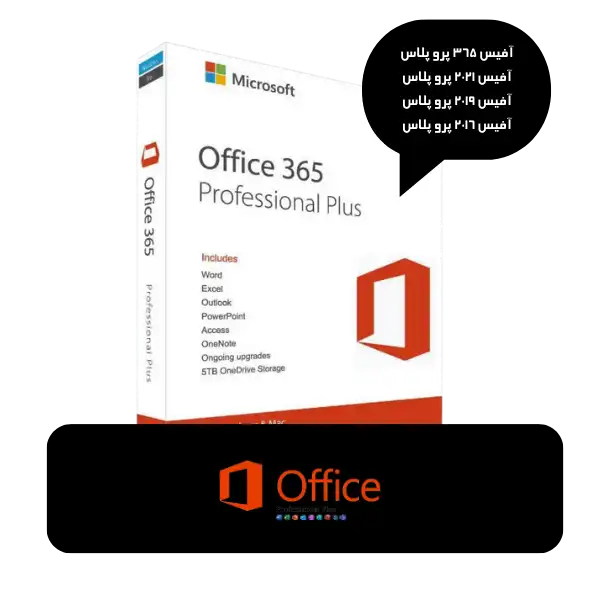

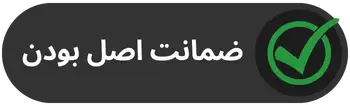
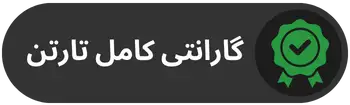
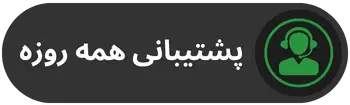


نقد و بررسیها
هنوز بررسیای ثبت نشده است.